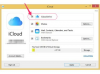Bildekreditt: Ryan McVay/Photodisc/Getty Images
Intel Power Management-driveren er et Windows-operativsystemkontrollprogram som styrer strømforbruket til den Intel-prosessorbaserte datamaskinen. Når datamaskinen er i en "uaktiv"-tilstand, kan driveren settes til å slå av datamaskinens Intel-prosessor, harddisken og annen tilkoblet maskinvare. Intel Power Management-driveren ble automatisk installert på datamaskinen din, uavhengig av hvilken type prosessor som er i datamaskinen, når Windows oppdaterte til Service Pack 3. Denne driveren er i konflikt med AMD og andre prosessormerker. For å løse maskinvare-/programvarekonflikten må du deaktivere Intel Power Management-driveren.
Trinn 1
Klikk "Start", "Slå av datamaskinen" og "Slå av" for å slå av datamaskinen, hvis den kjører. Hvis datamaskinen er slått på og står i en frossen tilstand, trykker du på og holder inne datamaskinens strømknapp til systemet slår seg av.
Dagens video
Steg 2
Vent 5 sekunder. Trykk på strømknappen for å slå på datamaskinen.
Trinn 3
Trykk på "F8"-tasten gjentatte ganger til "Advanced Options Menu" vises.
Trinn 4
Rull nedover menyen med datamaskinens piltast til alternativet "Sikker modus".
Trinn 5
Trykk på "Enter" eller "Return"-tasten. Hvis en "OS Selection"-skjerm vises, trykk "Enter" eller "Return"-tasten igjen. Datamaskinen vil nå starte på nytt og gå inn i "Sikker modus".
Trinn 6
Klikk "Ja" til vinduet "Windows kjører i sikkermodus".
Trinn 7
Høyreklikk på "Start". En undermeny vises - klikk på "Utforsk".
Trinn 8
Dobbeltklikk på "C:," stasjonsikonet, "Windows"-mappen, "System32"-mappen og "Drivers"-mappen.
Trinn 9
Bla nedover. Høyreklikk på filen "intelppm.sys." En undermeny vises.
Trinn 10
Klikk "Gi nytt navn". Filens navneboks blir blå.
Trinn 11
Gi filen nytt navn til "XXXintelppm.syx."
Trinn 12
Trykk "Enter" eller "Return".
Trinn 13
Klikk på "X" i øvre høyre hjørne av skjermen for å lukke "Explorer"-dialogboksen.
Trinn 14
Klikk "Start", "Slå av datamaskinen" og "Start på nytt" for å starte datamaskinen på nytt. Intel Power Management-driveren er nå deaktivert på datamaskinen din.
Tips
Hvis du ikke kan gå inn i "Sikker modus" og du har Microsoft Windows Recovery Console installert på datamaskinen, velg Alternativet "Microsoft Windows Recovery Console" fra "Advanced Options Menu" etter at du har slått på datamaskinen og trykket "F8" gjentatte ganger. Følg deretter trinn 7 til 14 for å deaktivere Intel Power Management-driveren på datamaskinen.